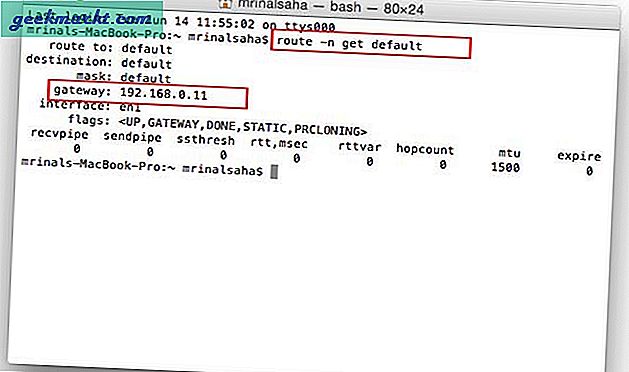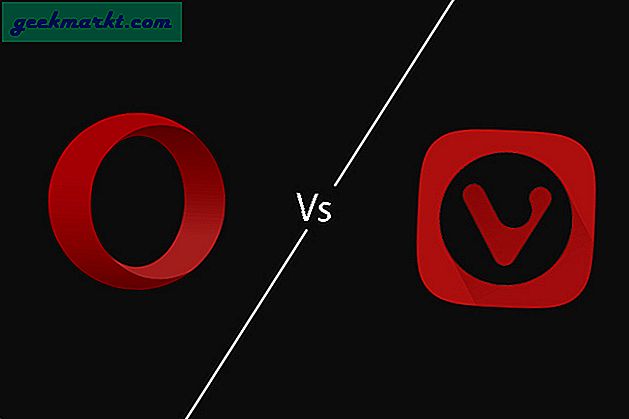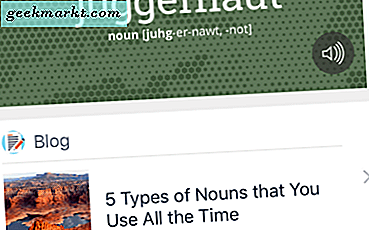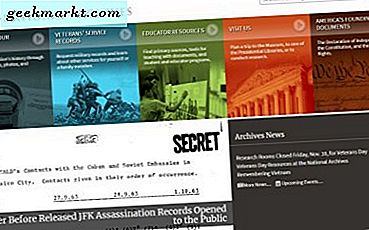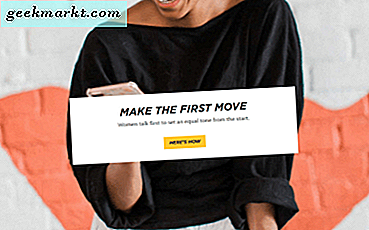Om det finns ett stort område där Android inte har hunnit fånga upp till iOS, är det användarbackup. Medan iOS använder iCloud för att synkronisera de flesta av telefonens data online, erbjuder inte majoriteten av Android-enheter samma inbyggda tjänst. Vissa gör, inklusive Googles egna Pixel-enheter, som synkroniseras med Google Drive när du loggat in på ditt Google-konto. Men om du använder något antal Android-enheter från tredje part, inklusive de som utvecklats av Samsung, lämnas du ofta ensam för att hantera dina texter. Och självklart lämnar även telefoner som erbjuder egen egen säkerhetstjänst ofta dig utan möjlighet att återställa texter om du byter till en annan tillverkares Android-enhet. Om du bestämmer att Galaxy S9 inte är för dig och du hellre vill ha en Google Pixel 2 XL eller den nya LG G7, kommer du att hitta Samsungs backupverktyg värdelös på din nya enhet.
Så i stället väntar sig de flesta på att använda säkerhetskopieringstjänster från Play Store, tack vare främst deras mångsidighet och tillförlitlighet mellan telefonmodeller. Några av de mest populära säkerhetskopieringsapplikationerna har funnits sedan Android 2.0, Froyo, och ändå får fortfarande uppdateringar för denna dag. De tenderar också att säkerhetskopiera sina filer i öppna filformat, som XML, så att du enkelt kan överföra och spara dem på olika enheter för att hålla dem säkra. Inte varje meddelande backup service är perfekt; fram till idag är det fortfarande möjligt att förlora textmeddelanden på dina enheter om du inte korrekt säkerhetskopierar ditt innehåll. Men för de flesta användare kommer du troligen att finna att säkerhetskopiering av dina sms-meddelanden med en tredjeparts tjänst från Play Butik är vägen att gå om du är intresserad av att hålla meddelanden från dina signifikanta andra eller dina familjemedlemmar så länge som möjligt.
Om du letar efter några av de bästa SMS-säkerhetskopieringsapparna i Play Butik kan det vara svårt. Det finns massor av backup-applikationer i Play Store idag, och det finns mycket arbete att hitta rätt för dig och din telefon. Vissa backup-apps har inte ändrat sin design sedan Android-tidens tidiga dagar. Andra appar använder nyare utformningar av design, men har inte uppdaterats sedan 2016 eller tidigare, vilket gör dem svåra att använda på nyare versioner av Android som Android Nougat och Oreo. Låt inte dåliga backup-apps få dig att förlora dina meddelanden: se till att du använder en betrodd backup-app genom att titta på de fem appar som vi har nedan. Vi testade var och en av dem på en Pixel 2 XL, vilket innebär att varje app har visat sig vara aktuell och värd att installera på din enhet. Det här är våra favorit- och pålitliga backup-apps för Android.
Vår rekommendation: SMS Backup & Restore Ladda ner
SMS Backup & Restore Ladda ner I åratal har den bästa säkerhetskopian appen varit SMS Backup & Restore, en app som har funnits sedan åtminstone Ice Cream Sandwich-dagarna i Android för nästan åtta år sedan. Appen så länge gjorde det enkelt att säkerhetskopiera dina textmeddelanden, schemalägga påminnelser och automatiska säkerhetskopior och har gett användarna möjlighet att överföra dina gamla texter mellan telefoner när du uppgraderar eller byter ut en trasig enhet. Appen landar plockningen för vår bästa plats, inte för att det är ligor över sina konkurrenter med en djärv, ny designide eller eftersom applikationen har många funktioner som inte stämmer överens med andra applikationer, men eftersom appen är enkel att dra av sitt backup-system väl. Låt oss ta en titt på vad som gör SMS Backup & Restore det perfekta verktyget för din smartphone.

Första saker först: Om du läser Android-nyheter regelbundet har du kanske sett SMS Backup & Restore i nyheterna några gånger under de senaste åren. Appen har sålts två gånger, först av sina ursprungliga ägare i början av 2016 till Carbonite, den populära online-backuptjänsten, sedan en gång i slutet av 2017 till ett australiensiskt företag som heter SyncTech. Medan det inte kan hysa hoppet på appen i nya användare, är du säker på att appen, så gott som vi kan berätta, fortfarande stöds av de nya ägarna och att dina data fortfarande är säkra. Som du ser i ett ögonblick är lokala bara säkerhetskopior också ett alternativ, så för alla som oroar sig för deras integritet kan du använda det lokala backupalternativet för att hålla dina filer säkra.
En av de bästa sakerna som kom ut ur Carbonite-förvärvet innan appen såldes var ett förbättrat användargränssnitt, med den nya designen närmare vad du kan förvänta dig att en modern app ska se ut i 2018. Det är inte att säga appen är någon form av förundran i grafisk design; snarare ser programvaran tillräckligt bra ut att inte se ut på plats på din telefon. När du har installerat programmet och accepterat behörigheterna som används i appen för att säkerhetskopiera dina data, hälsades du med din säkerhetskopia. Nya användare kommer att hitta en bildskärm som låter dem veta att de ännu inte har skapat en säkerhetskopia, med både antalet SMS-meddelanden och samtalsloggen som visas på displayen för att visa innehållet som har eller inte har säkerhetskopierats än.
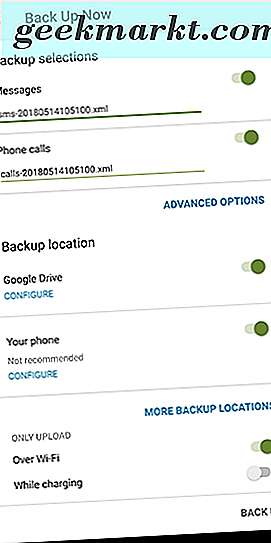
Till vänster om displayen hittar du en skjutmeny med flera alternativ, inklusive möjligheten att säkerhetskopiera dina meddelanden, återställa innehåll från en äldre logg, en säkerhetskopia för att visa din fullständiga lista över säkerhetskopior och i vad som kan vara Appens bästa funktion, förmågan att överföra meddelanden och samtal från en telefon till en annan genom att använda appen på båda enheterna. Det är ett bra sätt att flytta mellan enheter när du så småningom uppgraderar, särskilt om din nya telefon inte stöder kabelöverföringar mellan de två telefonerna.
När du startar en säkerhetskopiering, möts du med en skärm som erbjuder flera alternativ. Först, du är uppmanad av programmet att beskriva vad du vill säkerhetskopiera i appen. SMS Backup & Restore kan du säkerhetskopiera dina textmeddelanden och din samtalslogg och visa antalet obelagda meddelanden på din enhet. Om det här är första gången du säkerhetskopierar ser du förmodligen ett ganska stort antal, särskilt om du använder SMS som din huvudsakliga form av kommunikation med andra. En meny för avancerade alternativ gör att du kan välja om du vill inkludera media i dina meddelanden (som innehåller foton och videoklipp, förutom alla gruppmeddelanden) och en andra inställning som inkluderar emojis. Som standard är båda dessa aktiverade; Du borde lämna dem så, att du inte vill förlora en bit av ditt innehåll när du säkerhetskopierar. Slutligen kan du välja ett visst antal meddelanden som säkerhetskopieras, om du råkar ha ett brett bibliotek med meddelanden från år tidigare som du inte behöver.

På nästa sida kan du ställa in din backupplats, vilket ger dig en mängd olika alternativ över var dina filer hamnar. Som standard är Google Drive aktiverat och loggar in automatiskt med ditt konto när du loggar in på appen. Genom att trycka på "Konfigurera" kan du ange var dina filer hamnar i Google Drive, vilket ger dig möjlighet att spara dina XML-filer till en viss mapp (som standard sparas de i huvudmappen, men det kan enkelt ändras). Med alternativen för appen kan du automatiskt ta bort säkerhetskopior som är äldre än en viss tid, vilket hjälper till att hålla ditt flöde lite tydligare än vad det annars skulle vara. Utöver integrering i Google Drive kan du också ladda upp dina säkerhetskopior till Dropbox och OneDrive för molnlagring, förutom lokala kopior på din telefon.

Om du vill säkerhetskopiera dina texter bör du konfigurera SMS Backup för att spara dina XML-filer till både en molntjänst och en lokal kopia för de bästa alternativen. Det är värt att notera att den här skärmen också låter dig välja hur telefonen ryggar upp till webben. Som standard väntar din enhet tills den är ansluten till WiFi för att ladda upp filen till Google Drive, Dropbox eller OneDrive. Du kan inaktivera detta, förutom att du bara kan ladda upp när du laddar. Alternativen här gör det enkelt att styra hur din telefon styr din datalagring i molnet, vilket är bra om du letar efter ett enkelt sätt att se till att telefonen inte blåser igenom mobila data och brinner batteriets livstid som du använder det.

Innan du aktiverar säkerhetskopian ser du en skärm för slutinställningar för att passera igenom. SMS Backup & Restore kan du enkelt ställa upp återkommande säkerhetskopior som händer i bakgrunden på din enhet, så du behöver inte ens tänka på säkerhetskopieringen. Som standard uppstår återkommande säkerhetskopior vid 2 på morgonen, för att förhindra att du saknar textmeddelanden, men det kan ställas in när som helst du vill. Timbackar verkar vara alltför stora, men dagliga eller veckovisa säkerhetskopior gör det möjligt att se till att du aldrig förlorar en text från dina föräldrar eller din signifikanta andra igen. Och naturligtvis kan dessa återkommande säkerhetskopieringar också stängas av, om de inte är din kopp te.

När du har avslutat dina inställningar, tryck på "Säkerhetskopiera nu" -knappen för att starta din SMS- och samtalsloggbackup. Medan SMS-säkerhetskopian brukade ta 30 minuter eller mer för långa säkerhetskopior, har appen blivit allt snabbare under senare tid. De flesta SMS-meddelanden säkerhetskopieras nästan omedelbart, med MMS-meddelanden tar några minuter totalt (appen stämmer fortfarande upp till 100 eller så MMS-meddelanden en minut). Om du har många grupptexter eller bildmeddelanden betyder det att du kanske sitter där en stund. Men om du använder din telefon ganska regelbundet, med en blandning av vanliga sms och gruppchattar, kommer du sannolikt att ha en solid erfarenhet som säkerhetskopiering.
När din säkerhetskopiering är klar kommer den snabbt att verifieras innan du laddas upp till Google Drive. Hastigheten av detta beror verkligen på ditt internet; i vårt testfall tog det ett par minuter totalt. Ändå är appen chockerande snabb jämfört med tidigare versioner, vilket gör det till en självklar val för SMS-säkerhetskopiering. Det är också värt att notera att du inte behöver stanna i appen medan säkerhetskopieringen sker. Enheten kommer att säkerhetskopiera dina meddelanden i bakgrunden och du får besked när den är klar.

I slutet av dagen är en SMS-backupapp ingenting mer än ett verktyg, ett verktyg som behöver kunna jobba snabbt och utan mycket väsen. SMS Backup & Restore är den appen: det ser bra ut för en modern Android-app 2018, och det är verkligen allt som är viktigt när det gäller utseendet på ett verktyg. Den har alla funktioner du kan önska för SMS-säkerhetskopiering, inklusive MMS-support, samtalslogg, möjlighet att spara och återställa foton, schemalägga säkerhetskopior och telefonöverföringar. Och det är snabbt, en av de snabbaste säkerhetskopieringsapparna med MMS-support som vi har sett. Alla fem verktyg på den här listan är soliga val, men om du vill ha det uppenbara, enklaste valet är valet enkelt: Välj SMS Backup & Restore.
Tvåan: SMS Backup + Download
SMS Backup + Download Även om det inte är så populärt som SMS Backup & Restore, har SMS Backup + lyckats netto över 5 miljoner nedladdningar på Google Play Store. ingen liten prestation. SMS Backup + gör att du enkelt kan säkerhetskopiera dina meddelanden med ditt Google-konto, men med några viktiga skillnader som gör det till ett alternativ till säkerhetskopiering och återställning. Det finns dock mycket att älska här om den här appen som gör det inte bara ett uppenbart val att använda på din telefon, men även en möjlig ersättare om SMS Backup & Restore inte är din kopp te. Låt oss ta en titt.
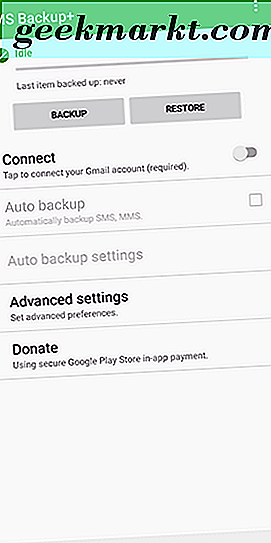
När du startar appen förstår du det likhet i design till SMS Backup & Restore. Båda programmen har ett grönt-vitt tema, med vissa aspekter av Googles materialdesign lagrad i appen. Huvuddisplayen i SMS Backup + har flera alternativ på den, inklusive säkerhetskopieringsmenyn högst upp, ett alternativ för automatisk backup under det (komplett med en matchningsinställningsmeny), en avancerad inställningsflik för appen och en doneringsikon för donering till appen med ett köp i app. Till skillnad från SMS Backup & Restore är SMS Backup + en gratis, öppen källkod; Även om appen är markerad som stöd för köp i app, är det enda betalda innehållet i appen den här valfria donationsknappen.
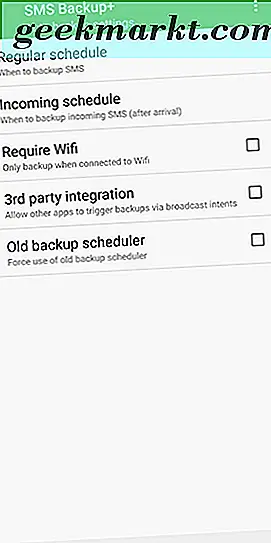
Det första steget att använda den här appen är enkelt: Börja med att koppla ditt Gmail-konto till appen för att skapa en plats för att dina säkerhetskopierade SMS-filer ska drivas mot. Det sätt på vilket SMS Backup + använder sitt backup-system är väldigt annorlunda jämfört med vad vi har sett från tävlingen hittills. Medan både SMS Backup & Restore och SMS Backup + använder ditt Google-konto som standard, erbjuder SMS Backup + bara en Google-synkroniserad säkerhetskopia. Appen använder inte heller Google Drive för att spara dina filer heller; I stället väljer appen att säkerhetskopiera dina texter till en tråd i ditt Gmail-konto, skapa en tagg till vänster om Gmail och synkronisera dessa filer till den här tråden. Varje kommunikation med din kontakt sparas sedan i sin egen tråd i Gmail.
Det finns några uppgångar till detta. Till skillnad från XML-filer som skapats med SMS Backup & Restore tillåter den här appens säkerhetskopieringsmetod dig att bläddra igenom ditt innehåll utan att behöva bryta ner en text som bara är en fil. Det innebär också att alla dina sms-meddelanden automatiskt kan sökas i Gmail, vilket gör din e-postklient till en fristad för dina arkiverade och äldre textmeddelanden. Det finns dock vissa problem med detta. Först och främst, medan appen stöder möjligheten att återställa dina texter direkt till din telefon med appen, kan du inte återställa MMS-meddelanden. Appen kommer att säkerhetskopiera dem, men du kan bara visa dem i Gmail. återställa dem till din telefon är inte ett alternativ. För det andra är bristen på möjligheten att säkerhetskopiera dina texter till icke-google egenskaper anmärkningsvärt; du använder Gmail eller använder inte alls alls.

I själva verket kommer det verkligen till personlig preferens på den här. Vissa föredrar hur SMS Backup & Restore hanterar dina texter med hjälp av en XML-fil, enkelt att dela runt till olika enheter och att radera när du är klar. Men det finns något att säga om användningen av att säkerhetskopiera hela ditt SMS-bibliotek till molnet, vilket gör det enkelt att bläddra igenom gamla konversationer med kontakter i form av en Gmail-klient. Det är inte perfekt, men det är en bra idé om du kan acceptera sammanslagningen av din inkorg med dina sms-meddelanden. Den goda nyheten: Alla sms-meddelanden som säkerhetskopieras via Gmail är markerade som läst som standard.
Detta leder oss till inställningsmenyn inom SMS Backup +, vilket är dolt under inställningen Avancerade alternativ på hemsidan. SMS Backup + har inställningar för både säkerhetskopiering och återställning av dina meddelanden, vilket betyder att det är viktigt att titta på innan du startar din första säkerhetskopiering. Under säkerhetskopieringsinställningar hittar du alternativ för att säkerhetskopiera SMS och MMS (båda aktiverade som standard) tillsammans med möjligheten att säkerhetskopiera dina samtalsloggar (inaktiverat som standard). Om du vill säkerhetskopiera data också vill du se till att du har aktiverat det på din enhet. Det finns alternativ för att ställa in gränser för det maximala antalet säkerhetskopierade objekt samt huruvida Gmail ska behandla sms-meddelanden som redan läst (det här ställs återigen som standard).

Du kan ändra etiketten som används i Gmail (som standard är den märkt som SMS), kontakterna som din telefon automatiskt säkerhetskopierar, stilen på e-postadresser i de säkerhetskopierade meddelandena (ställs till namnet endast som standard) och om du vill aktivera ett prefix i ämnesraden för e-post. Återställ inställningar är emellertid mycket enklare, vilket ger möjlighet att återställa dina sms-meddelanden, samtalsloggen på din enhet, ett alternativ för att ändra antalet meddelanden som ska återställas (som standard är den inställd på 500) och om du vill Markera meddelandena som läst eller olästa på din Android-enhet. Återigen märker du att det inte finns något alternativ att återställa MMS-meddelanden. De kan säkerhetskopieras, men inte återställas. Slutligen, som en extra bonus, finns det ett mörkt tema tillgängligt i inställningsmenyn för alla som vill ändra hur appen ser på enheten.

Det är inte överraskande att både meddelanden och samtal loggar till Gmail relativt snabbt från din enhet, beroende på hur många meddelanden du väljer att säkerhetskopiera varje gång. Din första säkerhetskopiering kan ta lite tid, men överlag är processen ganska snabb och smärtfri, liknar SMS Backup & Restore. När det gäller att konfigurera automatisk säkerhetskopiering är standardinställningarna ganska tunga, säkerhetskopierar meddelanden varannan timme och laddas upp via ett mobilnät eller WiFi. Självklart kan dessa enkelt bytas, men den långsammaste tidsramen för säkerhetskopiering är 24 timmar; På samma sätt kan du inte ställa in en viss tid som du kan använda SMS Backup & Restore. Det är synd att det inte är ett alternativ, eftersom möjligheten att ställa in säkerhetskopiorna mitt på natten är ett bra alternativ att ha till hands.

Totalt sett är SMS Backup + en bra app, en som tar en bekant, om än väldigt annorlunda inställning till vad vi har sett från SMS Backup & Restore. Vilken app du väljer mellan de två alternativen beror verkligen på vad du letar efter i en applikation. Om du vill ha något som kan säkerhetskopiera dina meddelanden till ett antal molntjänster i en eller två enkla filer, är SMS Backup & Restore det självklara valet. Samtidigt, om du letar efter något som gör det enkelt att säkerhetskopiera dina meddelanden till ett läsbart format inuti Gmail, vilket gör att du kan komma åt och söka dina filer var du än är, är SMS Backup + det ultimata valet. Dess brist på annonser är också en uppenbar fördel, liksom möjligheten att byta till ett mörkt tema för att säkerhetskopiera dina meddelanden på natten.
I slutändan misslyckas SMS Backup + mest utifrån sin brist på MMS-återhämtning; Det är fortfarande ett bra verktyg, och en som bör ses rätt utöver sin tävling som en av de bästa SMS-backupapparna på Google Play.
Alla andra Super Backup & Restore Ladda ner
Super Backup & Restore Ladda ner Till skillnad från tidigare två appar på listan är Super Backup & Restore utformad kring att säkerhetskopiera allt innehåll på din telefon, inte bara sms eller samtalsloggar. För vissa kan detta göra Super Backup till en enda butik för alla dina säkerhetskopieringsbehov, inklusive möjligheten att ladda upp dina installerade appar, kontakter, kalenderanställningar, foton och mer. Appen synkroniseras direkt med Google Drive, loggar in dig med en genväg på huvuddisplayen i appen och gör det enkelt att ladda ner filer från Drive direkt i appen. Super Backups huvuddisplay ger dig också information om hur mycket lagring som finns kvar i telefonen, både använd och gratis, vilket gör det enkelt att se vad du behöver ladda ner och vad du kan behålla på din enhet.

Generellt sett verkar appen fungera bra. SMS-säkerhet fungerar bra och sparar filerna i ett XML-filformat, precis som SMS Backup & Restore. Du kan också välja att säkerhetskopiera specifika konversationstrådar istället för att välja att säkerhetskopiera meddelandetråden, men det är värt att notera att du inte kan säkerhetskopiera gruppmeddelanden eller annat MMS-innehåll. Detta gör det ett steg bakom både SMS Backup & Restore och SMS Backup +, där den förra kan säkerhetskopiera och återställa MMS-meddelanden med lätthet och den senare som kan säkerhetskopiera men inte återställa. Men eftersom appen inte stör med MMS-meddelanden, kommer du troligen att upptäcka att dina säkerhetskopior tar nästan ingen tid att säkerhetskopiera. En fullständig säkerhetskopia av nästan 20 000 sms-meddelanden i vårt test tog bara tre sekunder, och att skicka filen till Google Drive tog bara en sekund mer. Appen har också stöd för att dela filen med alla Android-appar, vilket innebär att du kan säkerhetskopiera din XML-fil till den aktuella molntjänsten.

Att ha möjlighet att säkerhetskopiera dina appar och andra tjänster är också bra även om de flesta saker hanteras bättre genom att låta Android göra det åt dig. Dina kalenderavnämningar, till exempel, synkroniseras automatiskt med Google Kalender i bakgrunden, vilket gör det ett konstigt val att använda för att säkerhetskopiera dina datum såvida du inte bara använder en lokal kalenderapp. På samma sätt kan dina kontakter och foton också synkroniseras med Googles egna tjänster (kontakter och foton), och båda dessa alternativ är gratis och lätta att använda. Appen innehåller också en call recorder, men det är uppriktigt, det verkar mer som ett add-on-verktyg än något som har blivit välbyggt och placerat i appen med verklig anledning.

Den övergripande visuella utformningen av Super Backup lämnar också något att önska. Det är inte dåligt, men det finns något om appen som känns relativt blid och passiv. Att använda appen är lätt, men rutnätet för appens layout och överflöd av ikoner i toppen av skärmen gör det svårt att veta vad du gör och när du gör det. Det är också värt att notera att nästan varje åtgärd i spelet ger dig en helskärmsannons med en bannerannons som alltid sitter längst ner på huvudsidan. I slutet av dagen är Super Backup & Restore perfekt om du letar efter en applikation som ger dig fullständig kontroll över telefonens säkerhetskopior, men SMS-säkerhetstjänsten är inte lika bra som konkurrensen och resten av säkerhetskopieringstjänster som tillhandahålls av appen hanteras i stor utsträckning av Android och Google.
 Säkerhetskopiering
Säkerhetskopiering I teorin är Backup en fantastisk applikation, en modern backup-app med viss allvarlig överklagande år 2018. Appens visuella design är ganska ren, med ett marinblå-vitt tema som ser bra ut. Appen kan enkelt säkerhetskopiera dina meddelanden (med kryptering!) Och dina samtalsloggar, med alternativ för att säkerhetskopiera ditt WiFi-lösenord och dina Bluetooth-enheter också (vi pratar mer om det på ett ögonblick). Appen har till och med en inbyggd programhanterare som gör att du kan säkerhetskopiera dina appar automatiskt och gör det enkelt att hålla dina appdata säkra. Appen har stöd för att säkerhetskopiera dina sparade filer till Dropbox och Google Drive, med möjlighet att trycka på alternativet "Andra" för automatisk säkerhetskopiering till någon annan app i Androids "Dela" -meny. I grund och botten vid första anblicken verkar det som om Backup är den perfekta appen för alla som vill säkerhetskopiera innehållet enkelt.

Det finns dock några få fångster till appen. Appen använder sitt eget filformat för att säkerhetskopiera dina meddelanden tack vare krypteringen placerad på filen. Kryptera dina säkerhetskopior är bra för säkerhet, vilket gör det till en av de få appar som vi har sett kunna göra det. Detta skapar emellertid ett problem. Till skillnad från de andra säkerhetskopieringsapparna på den här listan tar den fria versionen av Backup sin kryptering och säkerhetskopierar dina filer, vilket innebär att varje meddelande tar en halv sekund eller mer att spara. Om du har tiotusentals meddelanden för säkerhetskopiering innebär det att du ska vänta ett tag för att säkerhetskopiera ditt innehåll. För någon som har 16.000 meddelanden att säkerhetskopiera, använder den här appen för att spara dina meddelanden ta över två timmar vid en halv sekund per meddelande. Det är en oerhört lång backuptid, speciellt jämfört med andra appar på listan. Men handeln är uppenbar: du får kryptering på dina säkerhetskopierade filer. Om det här är viktigt för dig, vill du klara av tidsbegränsningen.

Med tanke på trade offs borde du förmodligen inte bli upphetsad om alternativen för att säkerhetskopiera dina Bluetooth- och WiFi-lösenord. Du måste uppgradera till Pro-versionen av appen (vilket ökar säkerhetskopian, en annan nackdel med att använda den fria versionen av appen) och lägger till möjligheten att spara dina Bluetooth-enheter och WiFi-lösenord. Tyvärr saknar du $ 2 på uppgraderingen är inte det enda kravet på de funktionerna (annars skulle vi gärna acceptera lågprisuppgraderingen för att förbättra appen). Du måste också vara på en rotad enhet, något som inte bara blir svårare att göra idag, men det öppnar alla slags säkerhetsproblem med din telefon under daglig användning. I 2018 blir marknaden för rooting mindre än någonsin tack vare förbättringar i kärnan i Android och en brist på riktiga skäl att gå igenom krångeln att utföra rot. Det är inte nödvändigtvis en dålig sak, men det är något att tänka på innan du uppgraderar till pro-versionen.

Inget av detta gör att säkerhetskopiering är en dålig app förstås. Du kan dölja alternativen för roten endast i inställningsmenyn så att enheten inte ständigt visar möjligheten att utföra handlingar som det inte kan. På samma sätt kan den visuella designen tvinga dig att använda Roboto-typsnittet, så att din app alltid kan överensstämma med lager Android. Appen är också tidigt i utveckling; Det överträffade bara 10 000 nedladdningar, vilket betyder att det finns gott om utrymme för att växa. Om du letar efter en app som innehåller fullständig kryptering på dess säkerhetskopior, är Backup den perfekta appen för dig så länge du är villig att betala för den.
 Nedladdning av Google Drive
Nedladdning av Google Drive Det största problemet med att förlita sig på Google Drive för att säkerhetskopiera dina sms-meddelanden är att det bara fungerar med enheterna Pixel och Pixel 2 tillsammans med alla Nexus-enheter som kör Android 6.0 eller senare. Detta begränsar verkligen mängden människor som kan använda Google Drive som sin betrodda säkerhetskopia på deras telefon till bara en handfull generella Android-användare, vilket gör det svårt att rekommendera. Om du är en av de lyckliga användarna kommer dock din Pixel-enhet redan med en fullständig backup-svit på din enhet som gör att du kan säkerhetskopiera dina sms-meddelanden, samtalslogg, appdata och så mycket mer rätt till molnet automatiskt när som helst du ansluter telefonen till väggen när du är ansluten till WiFi.

Det sagt är de uppenbara negativen också här. Först och främst: systemet fungerar bara om du använder en av två telefonmodeller som kör en specifik version av Android. Det är tillräckligt för att begränsa Google Drives säkerhetskopieringsverktyg från att vara bra för att säkerhetskopiera SMS-appar. För det andra innehåller Drive: s SMS-säkerhet inte MMS-meddelanden, så om du tittar på att säkerhetskopiera grupptexter, foton och mer är Drive inte ett alternativ för dig. Slutligen har användare på Google Pixel subreddit kommit för att fastställa att Drive endast sparar ett visst antal texter till ditt konto. Efter 25 MB data börjar Google Drive radera säkerhetskopior av äldre texter, så om du vill spara hela ditt bibliotek till ditt Drive-konto kanske du vill leta efter andra ställen för dina säkerhetskopieringsbehov. Med tanke på att SMS Backup & Restore sparar dina säkerhetskopior automatiskt till Drive, kan det vara det bättre alternativet än att förlita sig på Googles servrar ensamma.